9 najboljših načinov, kako popraviti, da Microsoft Outlook ne prejema e-pošte v sistemu Android
Miscellanea / / April 05, 2023
Microsoft Outlook je ena najboljših alternativ Gmailu v sistemu Android. Aplikacija je polna funkcij, kot so osredotočena mapa »Prejeto«, Microsoft To-Do integracija, koledarji praznikov in drugo. Vendar je vse nepomembno, če ne prejmete e-pošte iz dodanih računov. Tu so najboljši načini, kako odpraviti, da Outlook ne prejema e-pošte v sistemu Android.
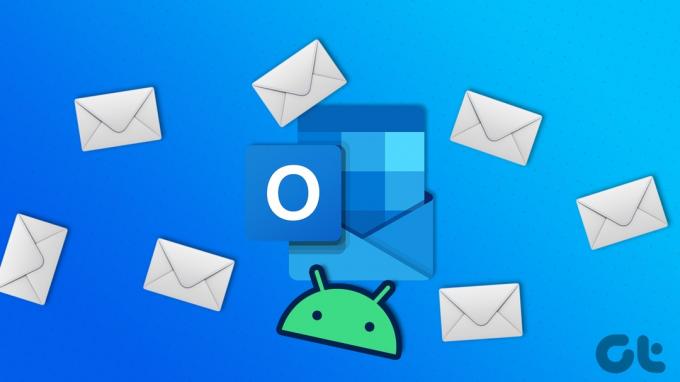
Če Outlook ne prejema e-poštnih sporočil, lahko moti vašo produktivnost in povzroči, da zamudite pomembne posodobitve in sestanke. Preden gredo stvari narobe, lahko sledite tem popravkom za odpravljanje težav, da bo Microsoft Outlook deloval na vašem telefonu Android.
1. Preverite Outlookova obvestila
Večina uporabnikov se pri prejemanju novih e-poštnih sporočil zanaša na obvestila v realnem času. Navsezadnje vsi ne preverjajo, ali so v e-poštni aplikaciji nova sporočila. Če ste izklopili obvestila za določen e-poštni račun, uporabite spodnje korake, da jih omogočite.
Korak 1: Poiščite ikono aplikacije Microsoft Outlook in se je dolgo dotaknite. Odprite meni z informacijami o aplikaciji.

2. korak: Izberite Obvestila.
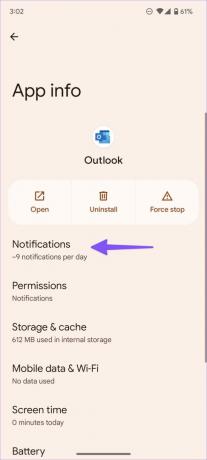
3. korak: Omogočite opozorila za račune Outlook, Gmail in Yahoo.
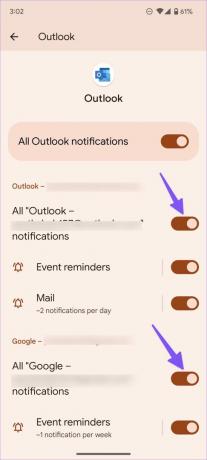
2. Ponastavite svoj e-poštni račun
Če imate težave s sinhronizacijo, vam Outlook omogoča ponastavitev računa. Pojdite skozi spodnje korake.
Korak 1: Odprite Outlook v telefonu Android.
2. korak: Dotaknite se ikone doma v zgornjem levem kotu.
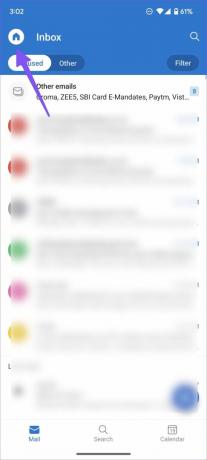
3. korak: Tapnite ikono zobnika, da odprete nastavitve.
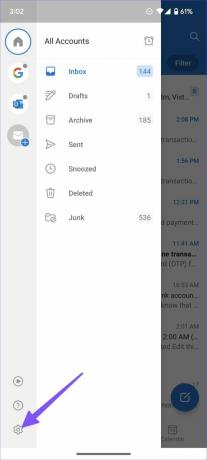
4. korak: Izberite e-poštni račun in v naslednjem meniju tapnite »Ponastavi račun«.
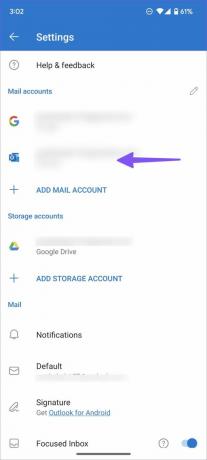
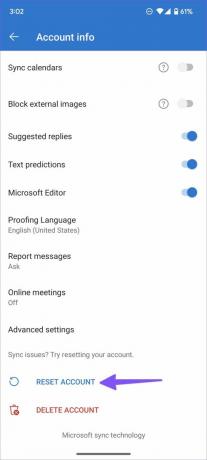
5. korak: Tapnite Nadaljuj, da znova zaženete aplikacijo Outlook.
Outlook bo ponastavil vaš e-poštni račun, da odpravi težave s sinhronizacijo. Zdaj bi morali začeti prejemati nova e-poštna sporočila.
3. Odstranite in znova dodajte račun
Ste pred kratkim spremenili geslo za svoj e-poštni račun? Če želite znova začeti prejemati nova e-poštna sporočila, se morate znova overiti z najnovejšimi podatki o računu v Outlooku.
Korak 1: Odprite nastavitve Outlooka (glejte zgornje korake).
2. korak: Izberite težavni e-poštni račun.
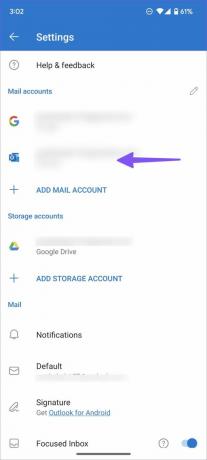
3. korak: Tapnite Izbriši račun in potrdite svojo odločitev.

6. korak: Vrnite se v nastavitve in izberite »Dodaj e-poštni račun«. Tapnite Dodaj e-poštni račun.
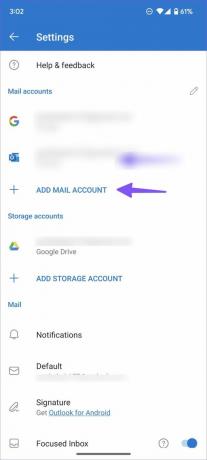
7. korak: Vnesite e-poštni naslov in geslo za preverjanje pristnosti računa.
4. Preverite drugo mapo »Prejeto«.
Outlook privzeto omogoča fokusirano mapo »Prejeto« za prikaz najpomembnejših e-poštnih sporočil. Outlook lahko sicer ustrezna e-poštna sporočila pošlje v drugo mapo »Prejeto«. S preklopnim gumbom na vrhu se lahko premaknete v drugo mapo »Prejeto« in preverite zgrešena e-poštna sporočila.
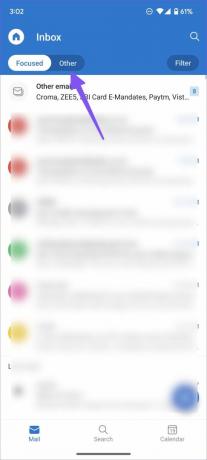
Če občasno zamudite nova e-poštna sporočila zaradi fokusne mape »Prejeto«, sledite spodnjim korakom, da jo onemogočite.
Korak 1: Zaženite aplikacijo Outlook in odprite njene nastavitve (glejte zgornje korake).
2. korak: Onemogočite preklop fokusne mape »Prejeto«.
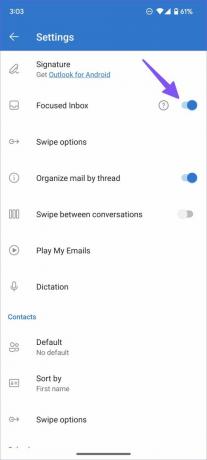
Zdaj lahko na enem mestu preverite vsa najnovejša e-poštna sporočila.
5. Preverite mapo Junk
Outlookovi filtri so včasih lahko nezanesljivi. Ponudnik e-pošte lahko pošlje ustrezna e-poštna sporočila v predal za neželeno pošto. Tako jih lahko najdete in premaknete v glavno mapo »Prejeto«.
Korak 1: Odprite Outlook v sistemu Android in v stranskem meniju izberite ponudnika e-pošte.
2. korak: Izberite Neželeno in poiščite seznam e-poštnih sporočil, ki so označena kot neželena.
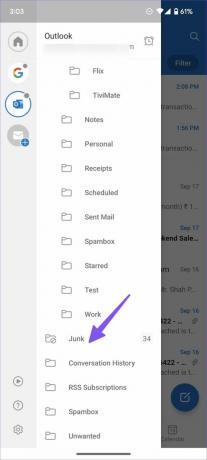
3. korak: Dolgo pritisnite na pomembna e-poštna sporočila, ki so pomotoma pristala tam, in izberite meni s tremi pikami v zgornjem desnem kotu. Izberite »Ni smeti« in jih premaknite v glavno mapo »Prejeto«.
6. Preverite Outlook in Gmail Storage
Outlook ponuja 5 GB prostora za shranjevanje, medtem ko Gmail obljublja 15 GB za nove prijave. Morda vam bo zmanjkalo prostora za shranjevanje in boste prenehali prejemati nove, ko se bo v mapi »Prejeto« zbralo preveč e-poštnih sporočil. Tukaj je opisano, kako lahko v spletu preverite svojo shrambo Outlook in Gmail.
Outlook
Korak 1: Obiščite Outlook v spletu in v zgornjem desnem kotu izberite zobnik za nastavitve.
2. korak: Odprite vse nastavitve Outlooka.
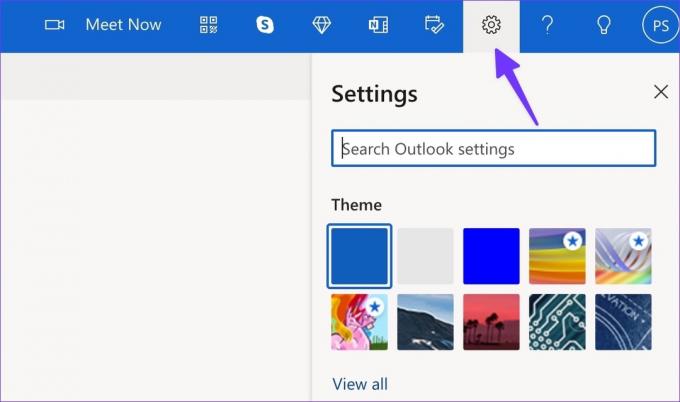
3. korak: Izberite Premium in odprite Funkcije.
4. korak: Preverite shranjevanje nabiralnika Outlook.
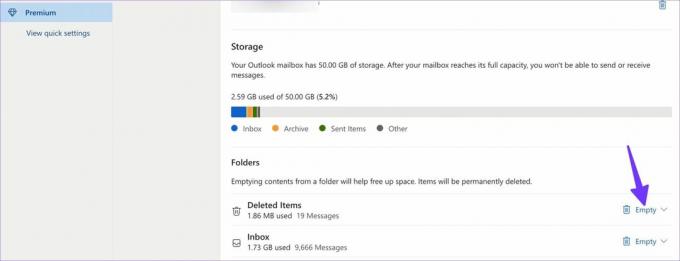
V istem meniju lahko izbrišete nepotrebna e-poštna sporočila, da sprostite prostor.
Gmail
Google šteje Gmail, Google Photos in celotno zbirko za produktivnost pod prostor za shranjevanje v storitvi Drive.
Korak 1: Obiščite Google Drive v spletu.
2. korak: V levi stranski vrstici preverite svoj prostor za shranjevanje v storitvi Drive.
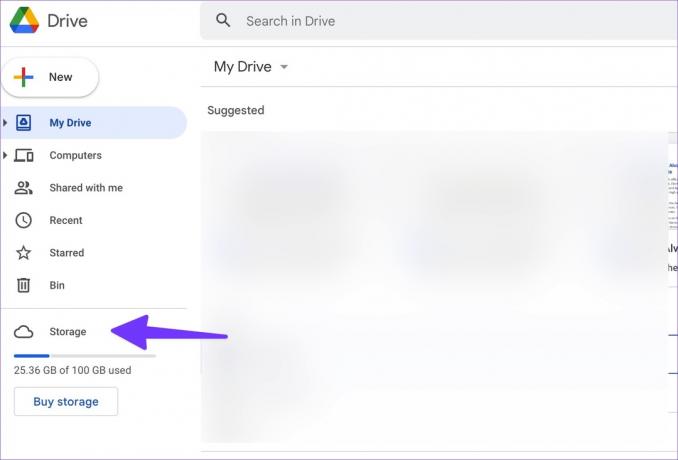
Če vam zmanjka prostora za shranjevanje, kupite enega od paketov Google One ali a Naročnina na Microsoft 365 (za Outlook).
7. Počisti Outlookov predpomnilnik
Poškodovan Outlookov predpomnilnik lahko povzroči, da aplikacija v sistemu Android ne prejema e-pošte.
Korak 1: Odprite meni z informacijami o aplikaciji Outlook (glejte zgornje korake).

2. korak: Izberite »Shramba in predpomnilnik«.
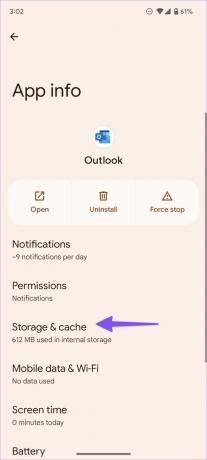
3. korak: V naslednjem meniju tapnite »Počisti predpomnilnik«.
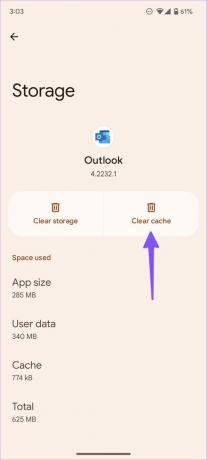
8. Omogoči neomejeno uporabo podatkov
Ali Outlook pogosto uporabljate v načinu varčevanja s podatki? Morda boste imeli težave pri pridobivanju novih e-poštnih sporočil v ozadju. Omogočiti morate neomejeno uporabo podatkov za Outlook, da bo lahko normalno deloval, ko je vklopljen Varčevanje s podatki.
Korak 1: Pojdite v meni z informacijami o aplikaciji Outlook (preverite zgornje korake).
2. korak: Pomaknite se do možnosti Mobilni podatki in Wi-Fi.
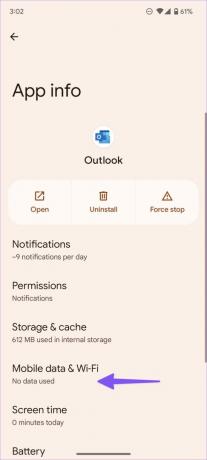
3. korak: Omogočite preklop »Neomejena uporaba podatkov«.
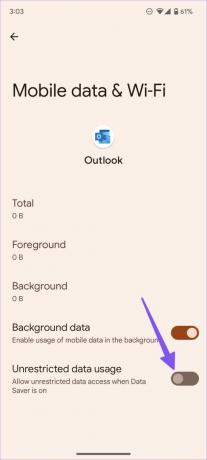
9. Posodobite Outlook
Zaradi zastarele različice Outlooka boste morda imeli težave v telefonu Android. Obiščite trgovino Google Play in namestite čakajoče posodobitve aplikacije.
Začnite prejemati nova e-poštna sporočila na poti
Če nobeden od trikov ne deluje, poskusite namestiti aplikacijo Outlook Go (poenostavljeno različico) na vaš telefon Android. Kateri trik vam je uspel pri reševanju težave, da Outlook ne prejema e-pošte? Delite svoje izkušnje v spodnjih komentarjih.
Nazadnje posodobljeno 19. septembra 2022
Zgornji članek lahko vsebuje pridružene povezave, ki pomagajo pri podpori Guiding Tech. Vendar to ne vpliva na našo uredniško integriteto. Vsebina ostaja nepristranska in verodostojna.
Napisal
Parth Shah
Parth je prej delal pri EOTO.tech in pokrival tehnološke novice. Trenutno je samostojni poklic pri Guiding Tech, kjer piše o primerjavi aplikacij, vadnicah, nasvetih in trikih za programsko opremo ter se poglablja v platforme iOS, Android, macOS in Windows.



